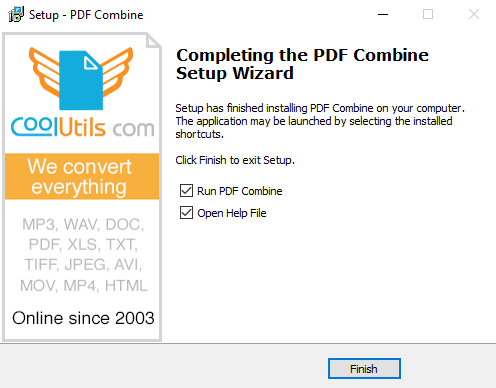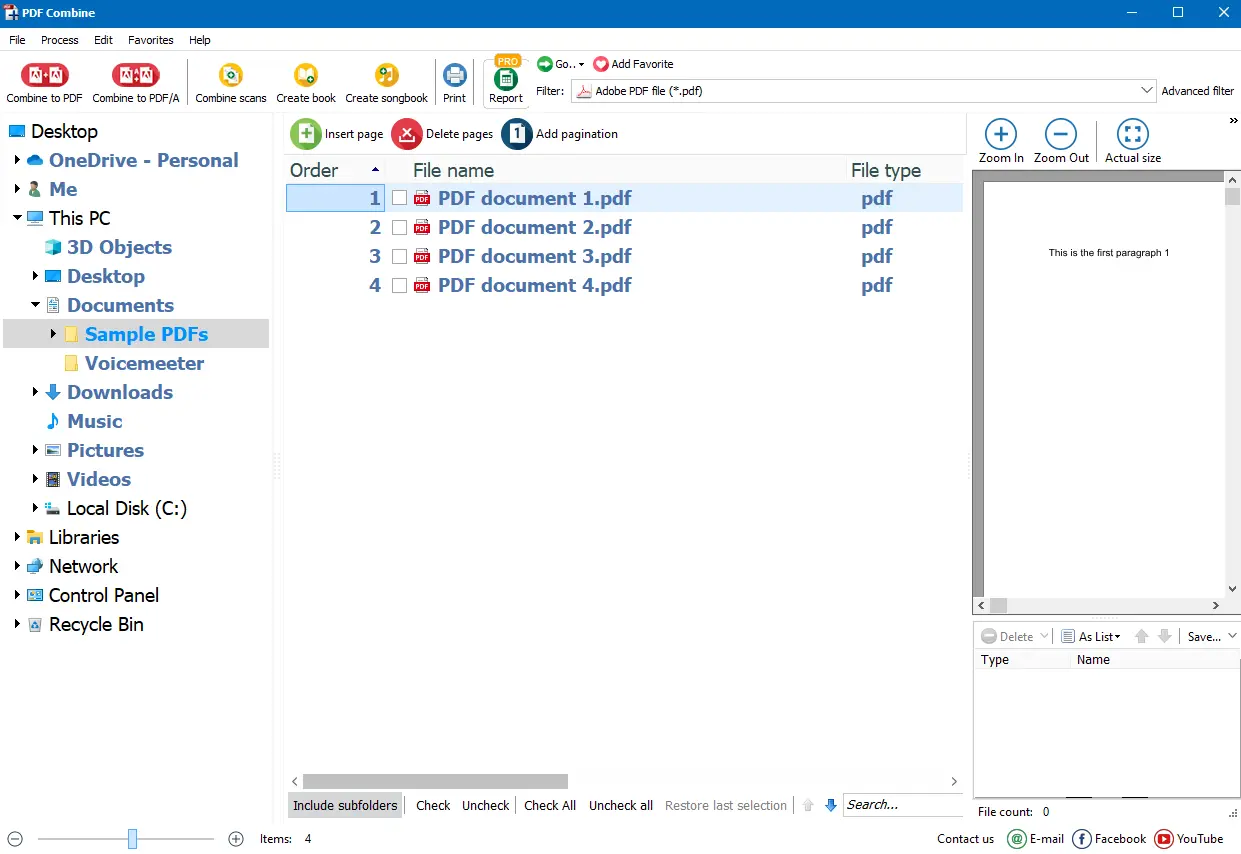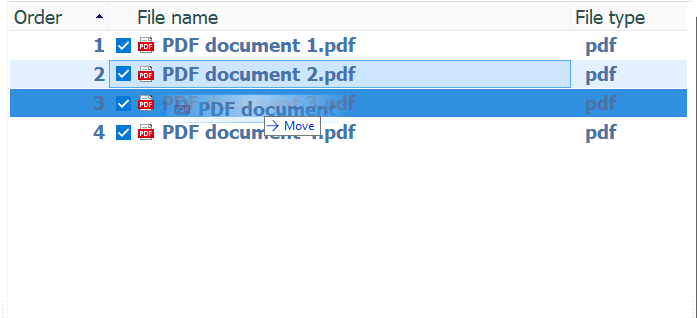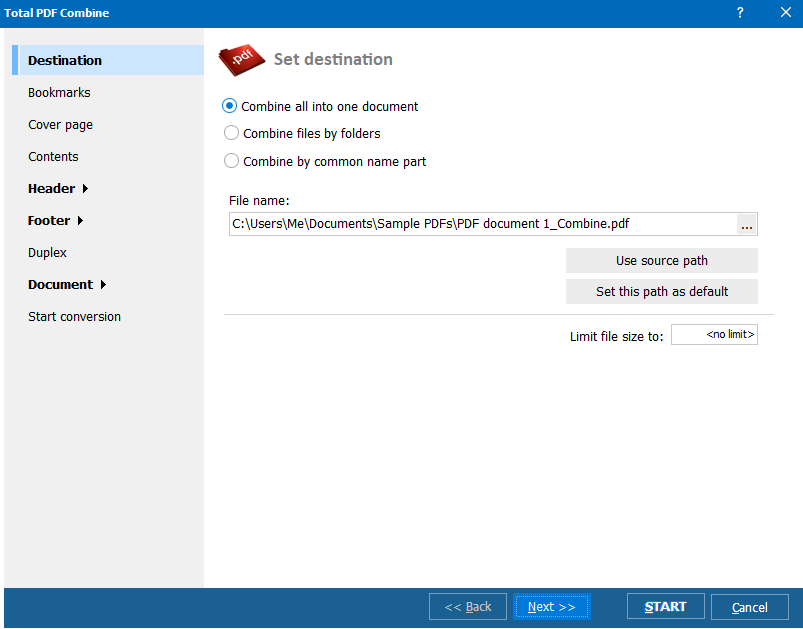只需点击几下即合并 & 合并 PDFs!
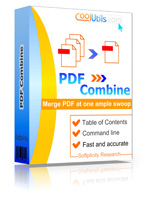
Windows
2000/2003/Vista/7/8/10/11/Citrix
向导提供了各种选项来更改最终文档的外观和安全设置。一些选项是必要的(例如,设置目标文件夹),但其他选项是可选的(例如旋转 PDF 页面的选项)。
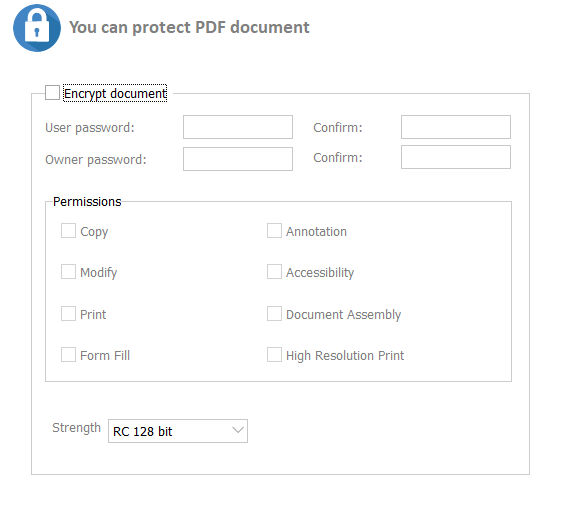 点击每个步骤以确保没有遗漏。
点击每个步骤以确保没有遗漏。
您还可以通过我们的 PDF Combine 指南深入了解详细信息! 我们非常确信我们的 PDF 合并软件是一个出色的应用程序。立即尝试使用 30 天评估版合并免费 PDF。
| 产品特点 | 在线合并器 | CoolUtils PDF Combine |
| 无需上传即可安全地转换 PDF 文件 | 否 | 是 |
| 几次点击即可免费合并 | 是 | 是 |
| 处理数百和数千个 PDF 文件 | 否 | 是 |
| 创建书签和添加分页 | 否 | 是 |
| 创建封面 | 否 | 是 |
| 合并扫描 | 是 | 是 |
| 经典界面 | 否 | 是 |
| 与 Mp3 创建书籍和歌本 | 否 | 是 |
| 合并多种文件格式:Word、XLS 和 JPEG。 | 否 | 是 |
使用 CoolUtils 轻松合并 PDF,PDF 合并工具。立即试用!
"感谢您添加页脚对齐功能!我合并PDF文件并添加页脚,您的程序是唯一能做好这一点的工具。我设置了计数器中的确切位置和位数。继续保持良好的工作!"
 Marshall | AlphaNet Inc
Marshall | AlphaNet Inc
PDF Combine是一个非常好的软件,用于将PDF文件合并为一个。界面简单,功能强大。 我主要使用它的书签选项和命令行支持。单个PDF文件总是比批量文件更好。我推荐给我的同事们。"
![]()
 Dan Ermann
Dan Ermann
我们优先考虑客户并高度重视他们的反馈。我们对客户满意度的承诺体现在我们为用户在处理PDF文档时遇到的任何挑战或疑问提供的综合支持渠道。
我们提供多种支持渠道,确保您可以轻松与我们联系以获得帮助。无论您有问题、遇到问题,还是只需要指导,我们专门的支持团队将随时准备提供快速而礼貌的帮助。
通过电子邮件联系我们,以便与我们知识渊博的支持人员进行直接沟通。您可以依靠我们快速有效地响应您的关注,并提供针对您需求量身定制的解决方案。
除了个性化帮助外,我们还通过我们网站上丰富的资源提供自助选项。访问我们的常见问题解答,涵盖常见问题和故障排除提示。深入了解我们综合教程,掌握我们合并PDF工具的功能和特性。 探索我们的 用户指南,以获得深入见解和逐步指导,帮助您最大限度地利用我们的软件。
CoolUtils提供一款离线PDF合并工具,让您轻松合并PDF。只需三个简单步骤,您即可一次性上传并离线合并多达五个PDF文件。在试用期间,离线PDF合并工具允许免费转换。
因此,无论您喜欢离线工作,CoolUtils为您提供灵活和便捷,使您能够高效地离线合并PDF。
如果您需要将多个PDF文件合并为一个,您有几种选择。您可以使用提供PDF文件合并功能的在线解决方案。然而,这些解决方案可能不够安全,因为它们要求您将文件上传到第三方服务器。它们可能还对文件大小、文件数量或输出质量有一定限制。
更好的选择是使用可以在您电脑上合并PDF文件的离线PDF合并工具。我们的PDF合并工具快速、易用且可靠。它可以处理任何数量的PDF文件,无论其大小或内容。它还可以保留源文件的原始格式、书签和页码。您还可以自定义输出设置,例如文件名、目标文件夹和压缩级别。CoolUtils,适用于PC的PDF合并应用,是可定制PDF合并的最佳选择,简单且安全。
在Windows 10上合并PDF文件并不是一项困难的任务。您只需找到一个能为您完成工作的兼容PDF合并应用即可。您可以使用的在线合并PDF应用之一是CoolUtils,一款完全兼容Windows 10和Windows 11的PDF合并工具。
CoolUtils的Windows 10 PDF合并应用让您轻松合并、拆分、旋转和编辑PDF文件。您还可以在线合并PDF文件,借助免费转换器,直接从浏览器中工作。然而,在线转换器可能对文件大小和质量有一些限制。因此,您应该选择适合您需求的最佳PDF合并工具,无论是离线还是在线。
有关更多详细信息,请参阅 如何在Windows中合并PDF文件 文章。
准备好简化您的PDF合并过程了吗?亲身体验CoolUtils安全的PDF合并工具的简便和安全。限时优惠,体验我们安全PDF合并软件的强大功能,享受30天免费试用。不需要信用卡,没有附加条件。只需导航到我们的网站,找到此页面上的PDF合并工具下载链接,立即轻松开始合并PDF!了解CoolUtils如何简化您的文档管理任务并提高您的工作流程。